不用重新启动也可改变电脑ip地址
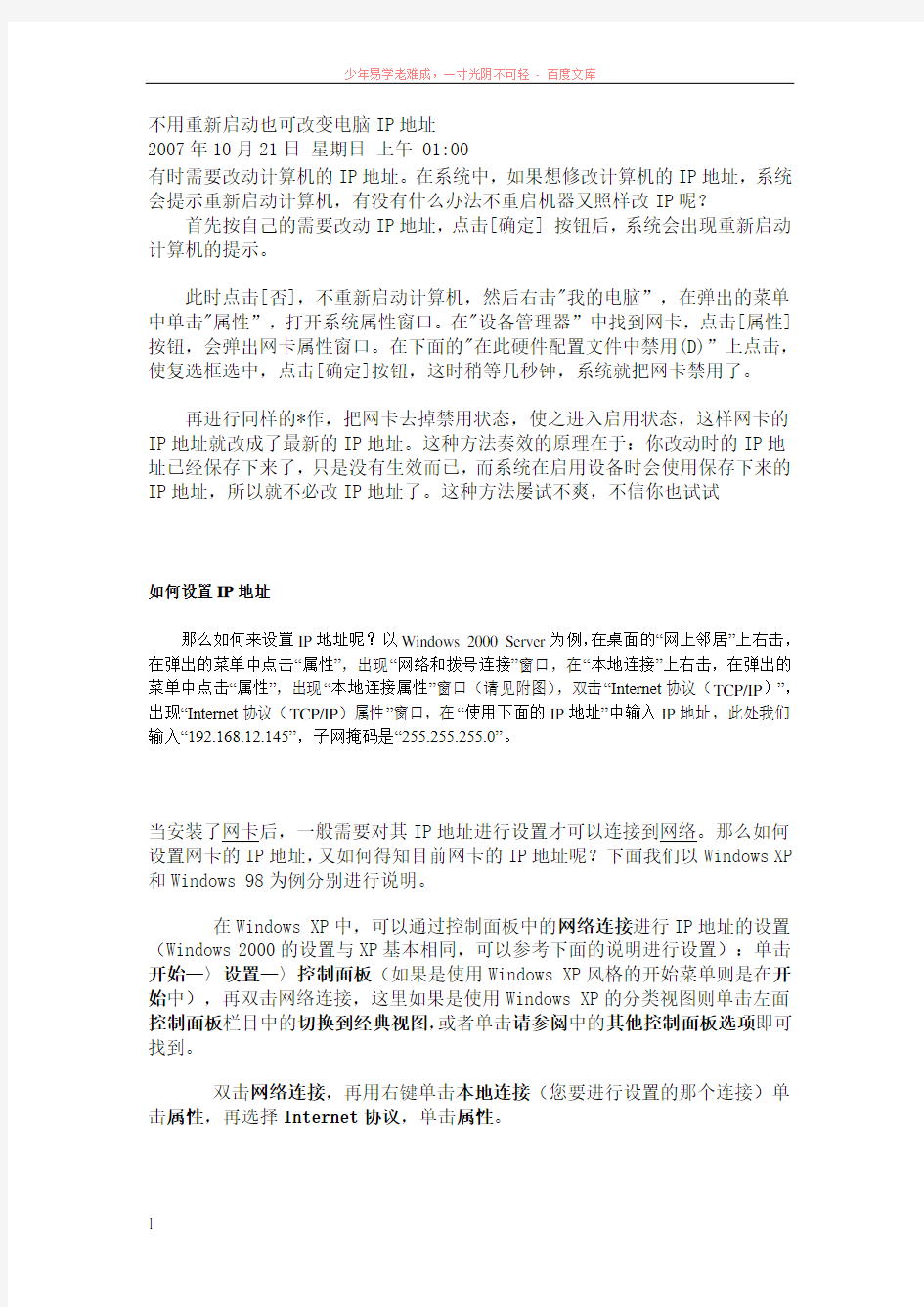

不用重新启动也可改变电脑IP地址
2007年10月21日星期日上午 01:00
有时需要改动计算机的IP地址。在系统中,如果想修改计算机的IP地址,系统会提示重新启动计算机,有没有什么办法不重启机器又照样改IP呢?
首先按自己的需要改动IP地址,点击[确定] 按钮后,系统会出现重新启动计算机的提示。
此时点击[否],不重新启动计算机,然后右击"我的电脑”,在弹出的菜单中单击"属性”,打开系统属性窗口。在"设备管理器”中找到网卡,点击[属性]按钮,会弹出网卡属性窗口。在下面的"在此硬件配置文件中禁用(D)”上点击,使复选框选中,点击[确定]按钮,这时稍等几秒钟,系统就把网卡禁用了。
再进行同样的*作,把网卡去掉禁用状态,使之进入启用状态,这样网卡的IP地址就改成了最新的IP地址。这种方法奏效的原理在于:你改动时的IP地址已经保存下来了,只是没有生效而已,而系统在启用设备时会使用保存下来的IP地址,所以就不必改IP地址了。这种方法屡试不爽,不信你也试试
如何设置IP地址
那么如何来设置IP地址呢?以Windows 2000 Server为例,在桌面的“网上邻居”上右击,在弹出的菜单中点击“属性”,出现“网络和拨号连接”窗口,在“本地连接”上右击,在弹出的菜单中点击“属性”,出现“本地连接属性”窗口(请见附图),双击“Internet协议(TCP/IP)”,出现“Internet协议(TCP/IP)属性”窗口,在“使用下面的IP地址”中输入IP地址,此处我们输入“192.168.12.145”,子网掩码是“255.255.255.0”。
当安装了网卡后,一般需要对其IP地址进行设置才可以连接到网络。那么如何设置网卡的IP地址,又如何得知目前网卡的IP地址呢?下面我们以Windows XP 和Windows 98为例分别进行说明。
在Windows XP中,可以通过控制面板中的网络连接进行IP地址的设置(Windows 2000的设置与XP基本相同,可以参考下面的说明进行设置):单击开始—〉设置—〉控制面板(如果是使用Windows XP风格的开始菜单则是在开始中),再双击网络连接,这里如果是使用Windows XP的分类视图则单击左面控制面板栏目中的切换到经典视图,或者单击请参阅中的其他控制面板选项即可找到。
双击网络连接,再用右键单击本地连接(您要进行设置的那个连接)单击属性,再选择Internet协议,单击属性。
如果局域网内有DHCP服务器(比如使用了我们的路由器产品或者
TED8620 ADSL),那么就可以设置为自动获得IP地址和DNS。如果您需要使用指定的IP地址,那么请选择使用下面的IP地址,再输入要指定的IP地址,子网掩码,默认网关,DNS等(如果您不清楚可以询问网络管理员或者ISP)。如果使用我们的路由产品,就设置为与路由器地址同一网段(IP地址前3位相同,最后一段不同并且在1-254范围内),子网掩码为255.255.255.0,默认网关地址为路由器的IP地址。例如您使用TEI6606路由器,那么您电脑的IP地址就可以设置为:192.168.8.2,子网掩码255.255.255.0,默认网关192.168.8.1,DNS 设为ISP提供的DNS地址。
要查看Windows XP或Windows 2000目前的IP地址,可以通过ipconfig 命令实现。首先需要进入命令提示符:单击开始—〉程序—〉附件—〉命令提示符,在窗口中输入ipconfig按回车键即可看到目前各个连接的IP地址,默认网关等项目,如果需要更详细的信息(比如DNS地址,MAC地址),可以使用ipconfig /all。
如果要修复连接可以使用ipconfig /release释放IP地址,再使用ipconfig /renew更新即可。如果使用Windows XP,还有更简单的方法来查看IP地址以及修复连接:以右键单击本地连接选择状态,再选择支持即可看到;单击修复即可完成修复动作。
